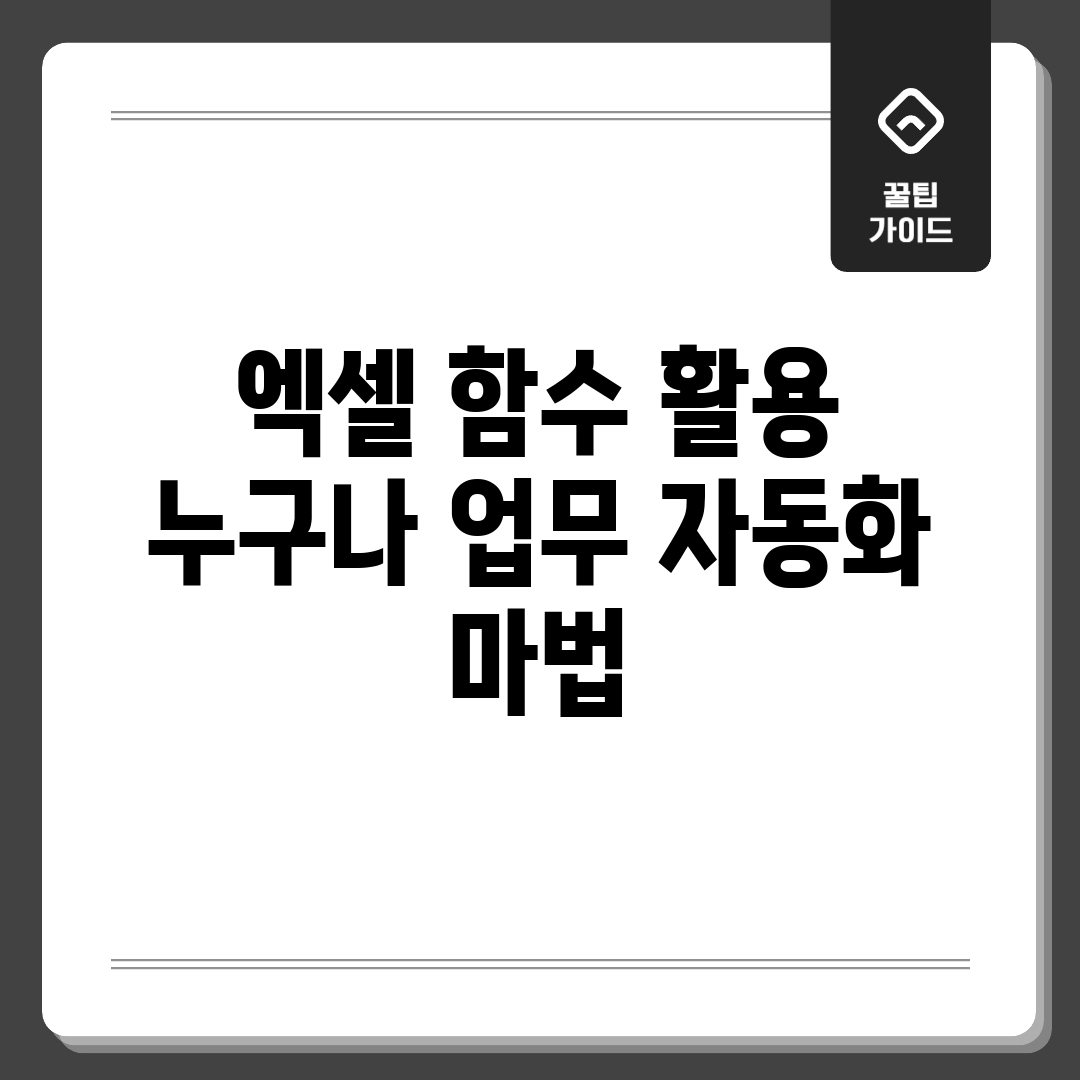자동화의 첫걸음, 데이터 처리 도구 활용
반복적인 작업, 이제 데이터 처리 도구를 활용하여 벗어나세요! 엑셀은 데이터 분석뿐만 아니라, 업무 자동화 구축의 첫걸음입니다. 간단한 계산부터 복잡한 조건 처리까지, 엑셀의 데이터 처리 능력을 마스터하면 시간과 노력을 절약하고 효율성을 극대화할 수 있습니다.
주요 활용 예시
데이터 처리 도구를 이용한 업무 자동화는 다양한 분야에서 활용 가능합니다. 예를 들어, 자동으로 견적서를 생성하거나, 재고 관리 시스템을 구축하고, 급여 계산을 간편하게 처리할 수 있습니다.
기본 기능 활용 비교
자주 사용하는 기능
| 기능 | 설명 | 활용 예시 |
|---|---|---|
| SUM (합계) | 지정된 범위의 숫자를 더합니다. | =SUM(A1:A10) – A1부터 A10까지 합계 계산 |
| AVERAGE (평균) | 지정된 범위의 숫자의 평균을 계산합니다. | =AVERAGE(B1:B5) – B1부터 B5까지 평균 계산 |
| IF (조건) | 조건을 평가하여 참 또는 거짓에 따라 다른 값을 반환합니다. | =IF(C1>70, “합격”, “불합격”) – C1이 70보다 크면 “합격”, 아니면 “불합격” |
| VLOOKUP (값 검색) | 테이블 또는 범위에서 행을 기준으로 값을 검색합니다. | =VLOOKUP(D1, A1:B10, 2, FALSE) – D1값을 A1:B10 범위에서 찾고, 2번째 열의 값을 반환 (정확히 일치하는 값 검색) |
위 기능들은 데이터 처리 자동화의 기초가 되는 핵심 기능들입니다. SUM, AVERAGE와 같은 기본적인 기능부터, IF나 VLOOKUP처럼 조건 처리 및 데이터 검색에 유용한 기능까지, 다양한 기능들을 익혀 업무 효율성을 높여보세요. 이러한 데이터 처리 능력 활용을 통해 단순 반복 업무를 자동화하고 더 창의적인 업무에 집중할 수 있습니다.
반복 업무, 데이터 처리 능력으로 순삭!
칼퇴근, 꿈만 같죠? 😩 매일 쏟아지는 엑셀 작업 때문에 야근은 당연한 일상… 저도 그랬어요! 하지만 데이터 처리 능력 활용이라는 마법을 알게 된 후 제 삶은 180도 달라졌답니다. 반복 업무, 이제 데이터 처리 능력으로 깔끔하게 정리하고 워라밸을 되찾아보자구요! 어떻게 가능하냐구요? 지금부터 제 경험담을 들려드릴게요.
나의 경험
잔혹했던 엑셀 지옥
- 매주 금요일이면 거래처별 매출 취합…
- 수십 개 파일 열어서 복붙, 또 복붙…
- 결국 오류 발생! 처음부터 다시 시작 😱
해결 방법
이런 저를 구원해준 건 바로 **데이터 처리 능력 활용, 업무 자동화 구축** 이었어요!
- `VLOOKUP` 기능으로 거래처 정보 자동 입력: 이제 복붙은 안녕!
- `SUMIF` 기능으로 조건에 맞는 합계 자동 계산: 매출 보고서 작성 시간 단축!
- `PIVOT TABLE` 기능으로 데이터 분석 및 시각화: 한눈에 쏙 들어오는 결과!
어때요? 엑셀, 정말 매력적이지 않나요? 여러분도 엑셀 마법을 이용해서 칼퇴근하는 즐거움을 느껴보세요! 어떤 기능이 가장 필요하신가요? 댓글로 남겨주시면, 다음 포스팅에서 자세히 다뤄볼게요! 😊
실전 꿀팁! 자동화 레시피
더 이상 어렵게 생각하지 마세요! 이 레시피만 따라하면 반복적인 업무에서 해방될 수 있습니다. 데이터 처리 능력 활용을 통해 효율적인 업무 자동화 구축, 지금 바로 시작해볼까요?
자동 데이터 정리 & 요약 레시피
1단계: 데이터 준비 및 불러오기
먼저 정리하고 싶은 데이터가 있는 파일을 엽니다. 데이터가 여러 시트에 나뉘어 있다면, 하나의 시트로 통합하는 것이 좋습니다. Tip: ‘Power Query’ 기능을 활용하면 여러 파일을 한 번에 불러와 통합할 수 있습니다. (데이터 탭 -> 데이터 가져오기)
2단계: 핵심 기능 적용 (SUMIF & COUNTIF)
이제 SUMIF 기능을 사용하여 특정 조건에 맞는 값들을 합산해 보세요. 예를 들어, “A열에 ‘사과’가 있으면 B열의 값을 더하라”와 같은 조건입니다. =SUMIF(A:A, “사과”, B:B) 와 같이 입력합니다. COUNTIF 기능은 조건에 맞는 셀의 개수를 세어줍니다. =COUNTIF(C:C, “>100”) 와 같이 입력하면 C열에서 100보다 큰 값의 셀 개수를 구할 수 있습니다.
3단계: 결과 확인 및 응용
SUMIF와 COUNTIF 기능의 결과값을 확인하고, 필요에 따라 조건을 변경해 보세요. 예를 들어, 날짜 범위나 특정 텍스트를 조건으로 사용할 수 있습니다. Tip: 셀 참조를 활용하면 조건 변경 시 일일이 수정할 필요 없이 셀 값만 변경하면 됩니다.
자동 메일 발송 레시피 (VBA 활용)
1단계: VBA 개발 환경 활성화
엑셀에서 VBA(Visual Basic for Applications) 편집기를 엽니다. (개발 도구 탭 -> Visual Basic) 만약 개발 도구 탭이 보이지 않는다면, ‘파일 -> 옵션 -> 리본 사용자 지정’에서 ‘개발 도구’를 체크하세요.
2단계: VBA 코드 작성
VBA 편집기에서 새로운 모듈을 삽입하고(삽입 -> 모듈), 다음 코드를 입력합니다. 이 코드는 엑셀 데이터를 불러와 아웃룩으로 메일을 발송하는 간단한 예시입니다. (실제 사용시 발송 정보 및 데이터 영역을 수정해야 합니다.)
vba
Sub SendEmail()
Dim OutApp As Object
Dim OutMail As Object
Dim strbody As String
Set OutApp = CreateObject(“Outlook.Application”)
Set OutMail = OutApp.CreateItem(0)
strbody = “안녕하세요. 엑셀 데이터가 첨부되었습니다.”
With OutMail
.To = “recipient@example.com” ‘받는 사람 이메일 주소
.CC = “”
.BCC = “”
.Subject = “엑셀 데이터 자동 발송”
.Body = strbody
.Attachments.Add ThisWorkbook.FullName
.Display ‘미리보기
‘.Send ‘바로 발송
End With
Set OutMail = Nothing
Set OutApp = Nothing
End Sub
3단계: 매크로 실행 및 보안 설정
VBA 코드를 저장하고 매크로를 실행합니다. (VBA 편집기에서 F5 키를 누르거나, 엑셀 시트에서 ‘개발 도구 -> 매크로’를 선택하여 실행) 주의: 매크로 보안 설정이 ‘매크로 포함’으로 되어 있는지 확인하세요. 그렇지 않으면 매크로가 실행되지 않을 수 있습니다. (파일 -> 옵션 -> 보안 센터 -> 매크로 설정)
기능 조합, 효율 UP 비법
반복적인 엑셀 작업, 시간 낭비라고 느껴지시나요? 데이터 처리 능력 활용을 통해 해결할 수 있지만, 어떤 기능을 어떻게 조합해야 할지 막막하신 분들이 많습니다. 특히, 복잡한 조건이나 다양한 데이터 처리 상황에서 어려움을 느끼실 텐데요.
문제 분석
사용자 경험
“매일 똑같은 보고서를 만들다 보니, 시간이 너무 부족해요. 엑셀 기능 조합으로 자동화하고 싶은데, 방법을 잘 모르겠어요.” – 직장인 김** 님
문제는 단순 기능만으로는 해결하기 어려운 복
자주 묻는 질문
Q: 엑셀 함수를 활용한 업무 자동화, 도대체 무엇을 의미하나요?
A: 엑셀 함수를 활용한 업무 자동화는 반복적이고 시간이 많이 소요되는 엑셀 작업을 함수 기능을 이용하여 자동화하는 것을 의미합니다. 예를 들어, 여러 시트에 흩어진 데이터를 자동으로 합치거나, 특정 조건에 맞춰 데이터를 자동으로 분류하고 요약하는 등 다양한 작업을 자동화할 수 있습니다. 이를 통해 시간과 노력을 절약하고 업무 효율성을 크게 향상시킬 수 있습니다.
Q: 엑셀 함수를 활용한 업무 자동화, 어떤 장점이 있나요?
A: 엑셀 함수를 활용한 업무 자동화는 다음과 같은 주요 장점을 제공합니다. 첫째, 시간 단축 및 생산성 향상으로, 반복적인 작업을 자동화하여 시간을 절약하고 핵심 업무에 집중할 수 있습니다. 둘째, 오류 감소로, 수동 작업으로 인한 실수를 줄이고 데이터의 정확성을 높일 수 있습니다. 셋째, 데이터 분석 효율 증대로, 데이터를 자동으로 정리하고 분석하여 의사 결정을 지원합니다. 넷째, 비용 절감 효과로, 작업 시간 단축을 통해 인건비 등 간접 비용을 절감할 수 있습니다.
Q: 엑셀 함수를 이용한 업무 자동화, 어디서부터 시작해야 할까요?
A: 엑셀 함수를 활용한 업무 자동화를 시작하기 위해서는 먼저 자동화하고자 하는 업무 프로세스를 명확히 정의해야 합니다. 그다음, 해당 프로세스에서 반복적으로 수행되는 작업을 파악하고, 이를 자동화할 수 있는 엑셀 함수를 찾아봅니다. 예를 들어, ‘SUMIF’, ‘VLOOKUP’, ‘INDEX’, ‘MATCH’ 등의 함수는 데이터 검색, 합계 계산, 조건부 데이터 추출 등에 유용하게 사용될 수 있습니다. 엑셀의 ‘매크로’ 기능을 활용하면 더욱 복잡한 작업도 자동화할 수 있습니다. 엑셀 함수 관련 기초 강좌나 온라인 튜토리얼을 참고하는 것도 좋은 방법입니다.
Q: 엑셀 함수 자동화, 데이터 오류나 함수 에러가 발생하면 어떻게 대처해야 할까요?
A: 엑셀 함수 자동화 과정에서 데이터 오류나 함수 에러가 발생하는 것은 흔한 일입니다. 이 경우, 먼저 오류 메시지를 꼼꼼히 확인하고, 해당 메시지가 어떤 원인으로 발생하는지 파악해야 합니다. 흔한 원인으로는 참조 범위 오류, 데이터 유형 불일치, 잘못된 수식 등이 있습니다. 오류 메시지를 바탕으로 수식을 수정하거나, 데이터 형식을 변경하거나, 참조 범위를 다시 설정하는 등의 조치를 취할 수 있습니다. 엑셀의 ‘수식 검토’ 기능을 활용하면 오류를 쉽게 찾고 해결할 수 있습니다.
Q: 엑셀 함수 활용 능력 향상을 위해 어떤 추가적인 학습 방법이 있을까요?
A: 엑셀 함수 활용 능력을 향상시키기 위해서는 다음과 같은 방법들을 활용할 수 있습니다. 첫째, 온라인 엑셀 강의나 튜토리얼을 적극적으로 활용하여 다양한 함수 사용법을 익히십시오. 둘째, 엑셀 관련 커뮤니티나 포럼에 참여하여 정보를 공유하고 다른 사용자들과 교류하십시오. 셋째, 엑셀 관련 서적을 참고하여 이론적인 배경지식을 쌓으십시오. 넷째, 실제 업무에 엑셀 함수를 적용해 보면서 경험을 쌓고 문제 해결 능력을 키우십시오. 엑셀의 ‘도움말’ 기능을 적극적으로 활용하는 것도 좋은 방법입니다.